, hvordan der kan skabes fornyet (pr. time hver time) påmindelse i udsigt?,, som standard, kan man kun skabe daglige, ugentlige og månedlige og årlige fornyet mønstre i perspektiv.for at skabe fornyet pr. time, er der ingen direkte indslag i perspektiv.for at skabe fornyet påmindelse pr. time perspektiver, vi giver dig to metoder i denne forelæsning.gør som følger.,,, 2013.,,,, skabe fornyet påmindelse med snoozing pr. time påmindelse igen om 1 time, time, for at skabe fornyet påmindelse udsigter, du kan skabe en kalender, post og sover den påmindelse igen i 1 time, når den påmindelse dialog rubrik dukker op.,, 1.skabe en aftale, et møde eller en dag begivenhed i deres udsigter kalender., 2.den minder om, at dialog rubrik dukker op, udvælge, 1 time i, klik venter at blive mindet om igen, ud over.så tryk, desværre knap.,,,,, 3.efter snoozing, minder om, at dialog rubrik dukker op i 1 time senere, så er du nødt til at definere det manuelt at blive mindet om igen i 1 time, før du afviser dette punkt på dagsordenen.,,,,, skabe fornyet påmindelse til definitionen af pr. time pr. time opgave i vinduerne, ud over ovennævnte metode, kan du skabe fornyet påmindelse. med fastlæggelsen af windows 7 pr. opgave.gør som følger.,, 1.klik på, begynder, så tryk, kontrolpanel.se skærmbillede:,,,,, 2.i, kontrolpanel, vindue, udvælge, store ikoner eller små ikoner i udsigt, som, ud over, så klik, administrative værktøjer.,,,,, 3.i de administrative redskaber, vindue, double click, opgave scheduler,.se skærmbillede:,,,,, 4.i den opgave scheduler, vindue, klik, opgave scheduler bibliotek i venstre bar, så klik, skabe opgave, i den rigtige bar i aktioner, afsnit.,,,,, 5.i skaber opgave, vindue, skal du gøre som følger:,, 1).gå til den, general, tab, - et navn til opgave på navn, rubrik; udfylde, beskrivelse, rubrik, hvis du vil.,,,,, 2).så gå til den, der udløser, tab, tryk, nye, button.se skærmbillede:,,,,, 3).i den nye udløser dialog kasse, - - skal du:,, a. vælge, om en tidsplan, i begynder den opgave, ud over;,, b. tjek, daglig mulighed i, kulisser, afsnit.få den, start, dato og tidspunkt, og, gentager sig, dage for deres egne behov;,, c. i, avancerede indstillinger, afsnit, check, gentager opgave hver rubrik, og derefter vælge, 1 time i, gentager opgave hver rubrik.i, for en periode af rubrik, udvælge, på ubestemt tid,,,, d. tjek udløber, rubrik at definere de indtil dato og tidspunkt, hvis du vil,,, f. klik, okay, button.se skærmbillede:,,,,, 4).så er det tilbage til at skabe arbejde, vindue.gå til den, aktioner, tab, og klik på det nye, button.,,,,, 5).i den nye aktioner, dialog kasse, vælge, vise en meddelelse, i aktion, ud over.i de miljøer, afsnit, udfylde afsnit og budskab, kasser, og endelig klik, okay, button.,,,,, 6).så tryk, ok, knap i, skabe opgave, vindue.,,,,, 7).når de vender tilbage til opgave scheduler, vindue, tryk på knap for at lukke den.luk alle replikker kasser.,, når det når frem til begyndelsen, vinduet vil udvise en dialog rubrik hver time som under skærmbillede vises.klik på, okay, button.,,,,,, bemærk: metoden virker ikke i vinduerne. 8.hvis du har brug for at fastsætte time påmindelse, vinduer, 8, kan du besøge dette link: http: ////////////////////////////www.askvg. kom fix-cant-create-tasks-to-display-messages-in-windows-8-task-scheduler.,,,,, 20 + magtfulde redskaber og karakteristika for,,,
![]()
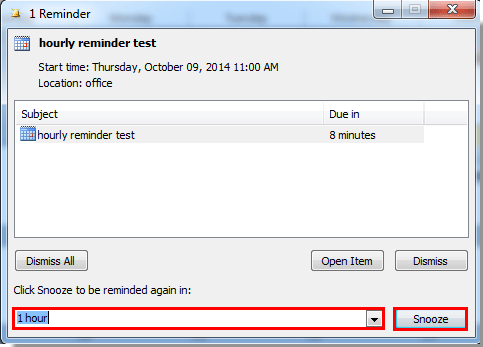
![]()
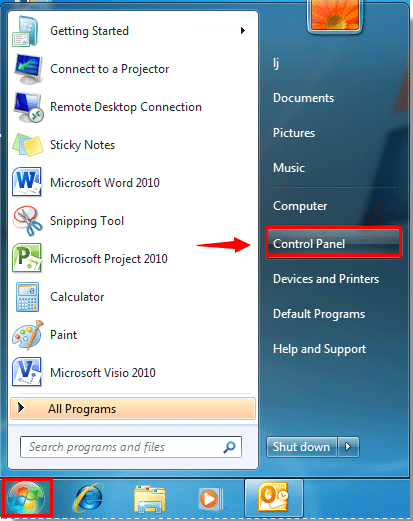
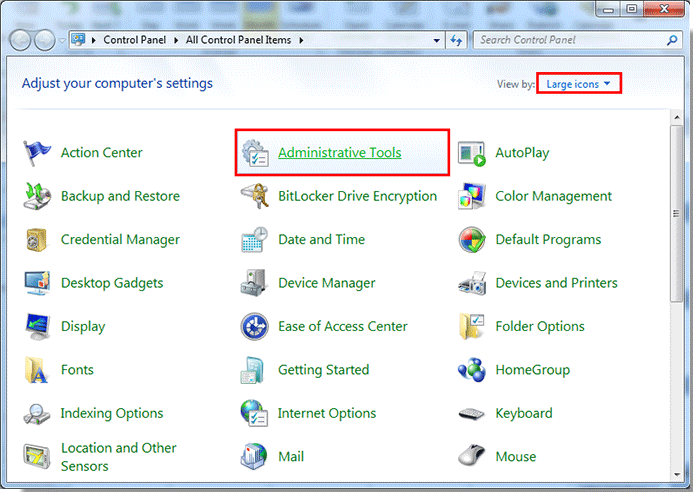
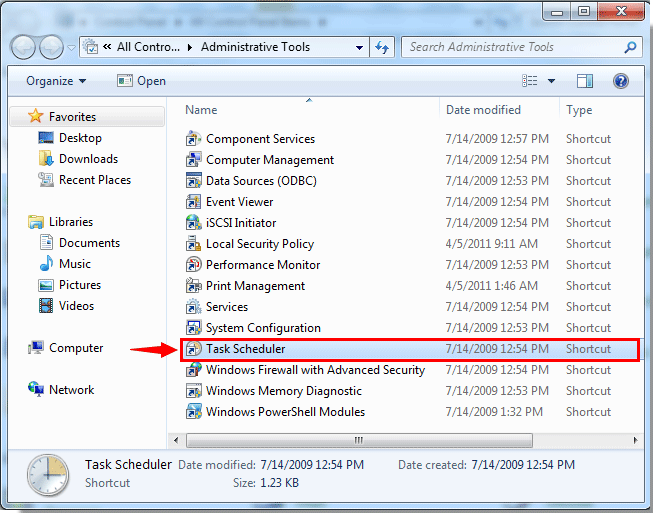
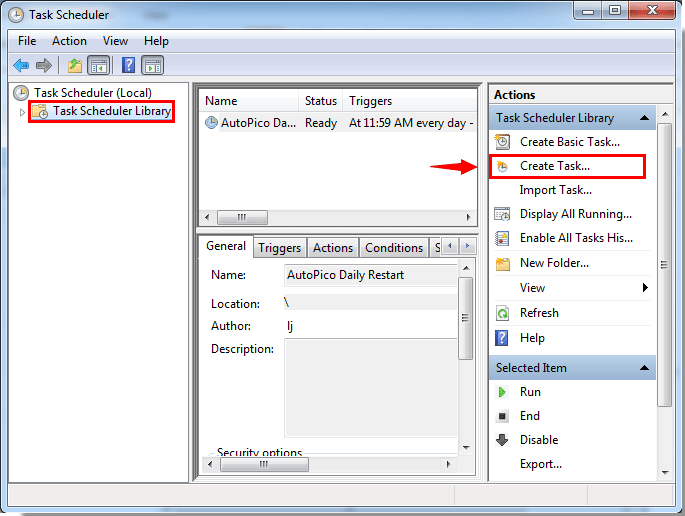
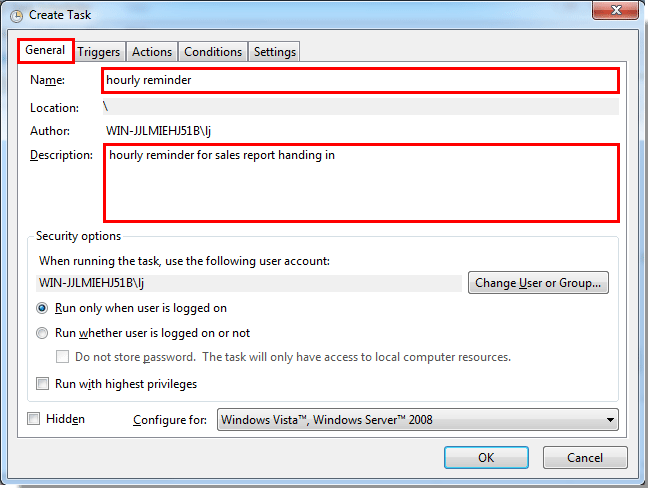
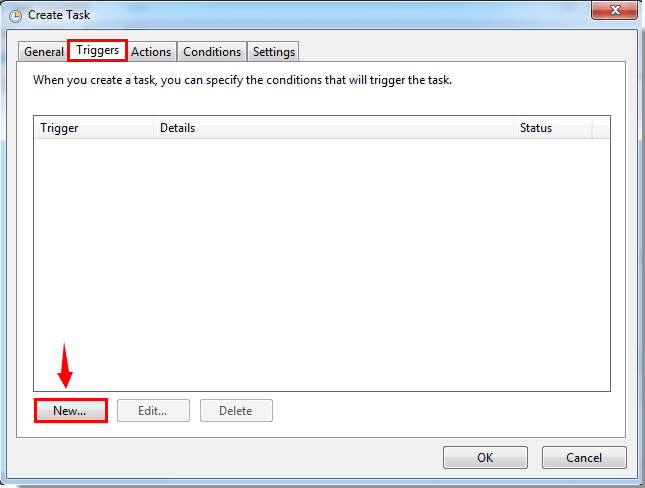
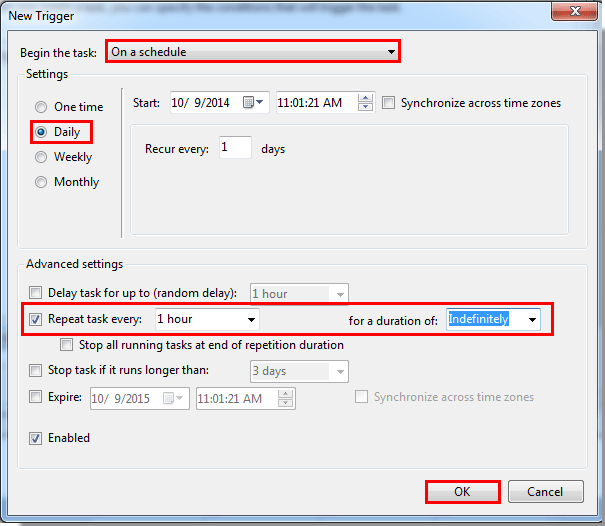
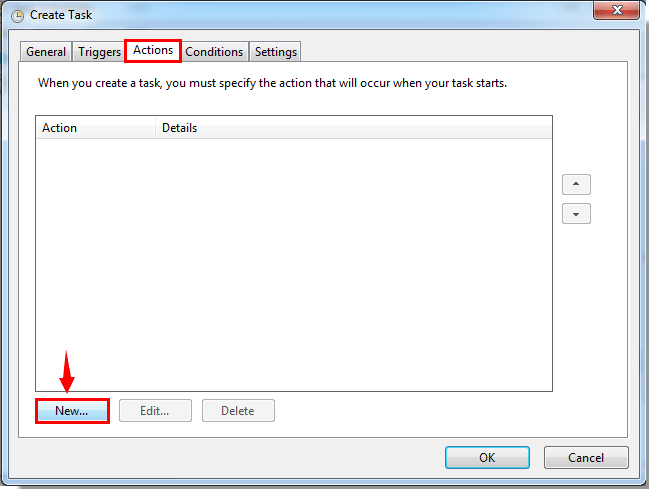
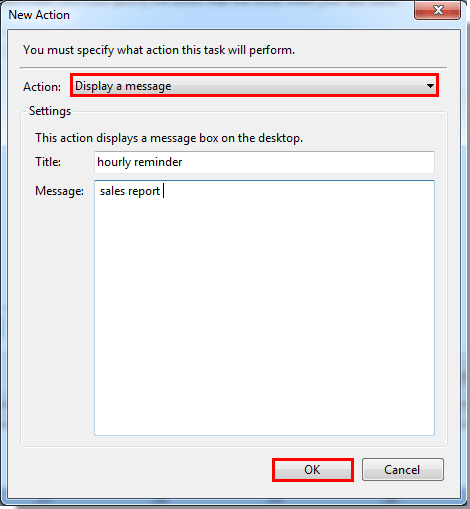
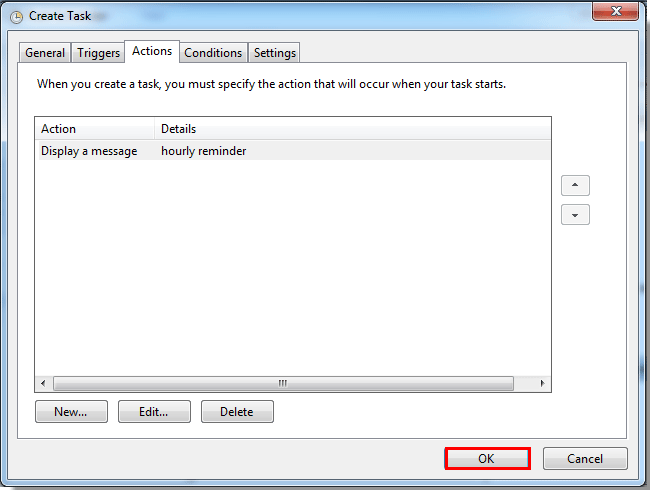
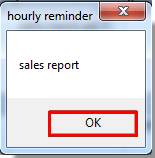
![]()

